1、打开word,进入其主界面中;

2、点击插入,选择形状工具,在基本形状中点击平行四边形;
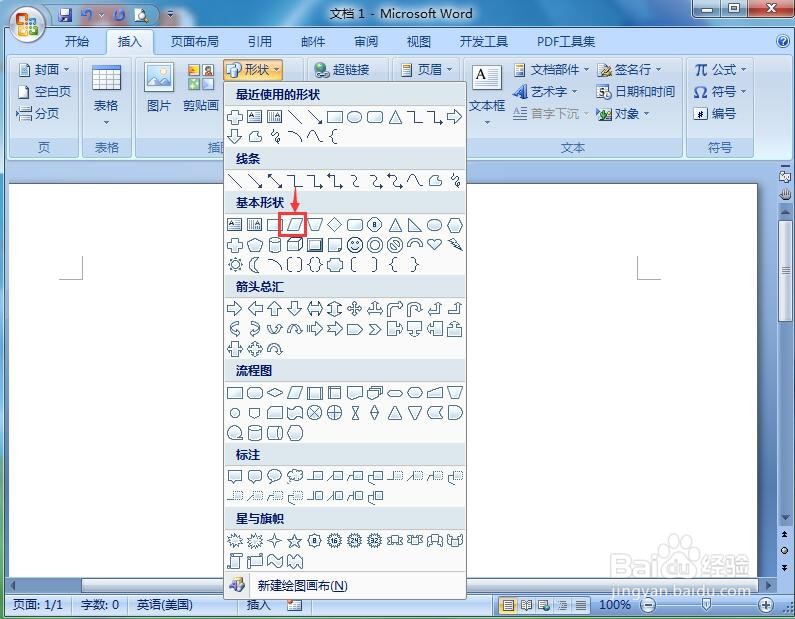
3、按下鼠标左键不放,拖动鼠标,画出一个平行四边形;

4、点击形状轮廓和形状填充,选择红色;
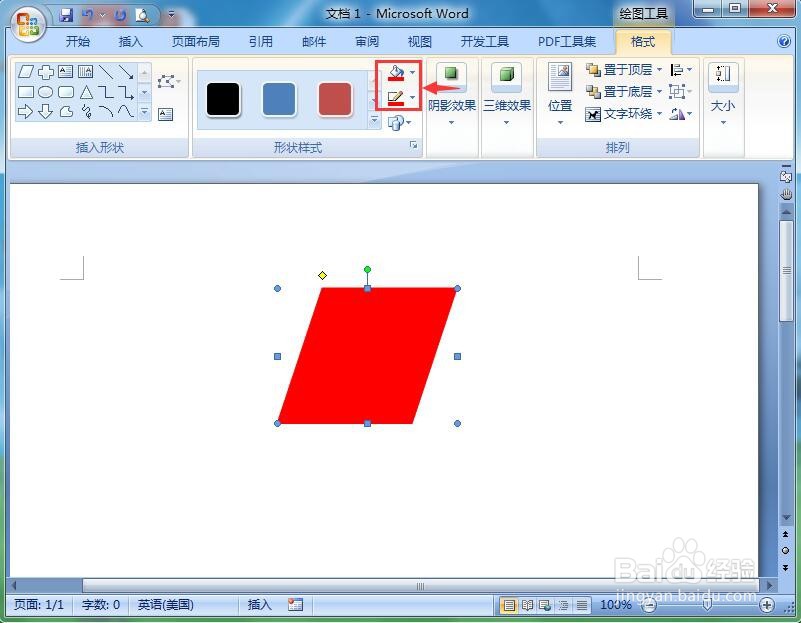
5、点击形状填充,选择渐变,点击中心辐射;
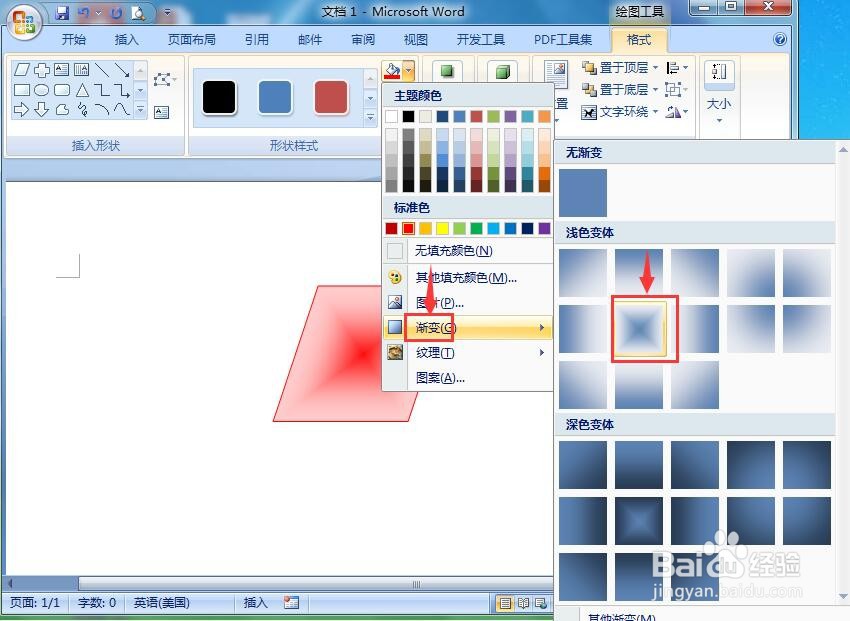
6、点击三维效果,选择透视样式里的三维样式3;

7、我们就在word中给平行四边形添加上了红色渐变和三维样式。

时间:2024-10-24 21:10:13
1、打开word,进入其主界面中;

2、点击插入,选择形状工具,在基本形状中点击平行四边形;
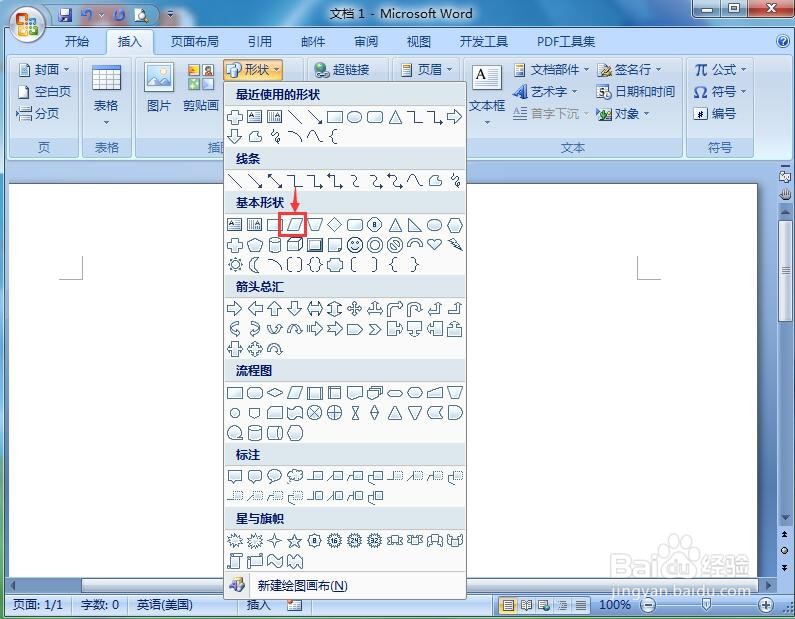
3、按下鼠标左键不放,拖动鼠标,画出一个平行四边形;

4、点击形状轮廓和形状填充,选择红色;
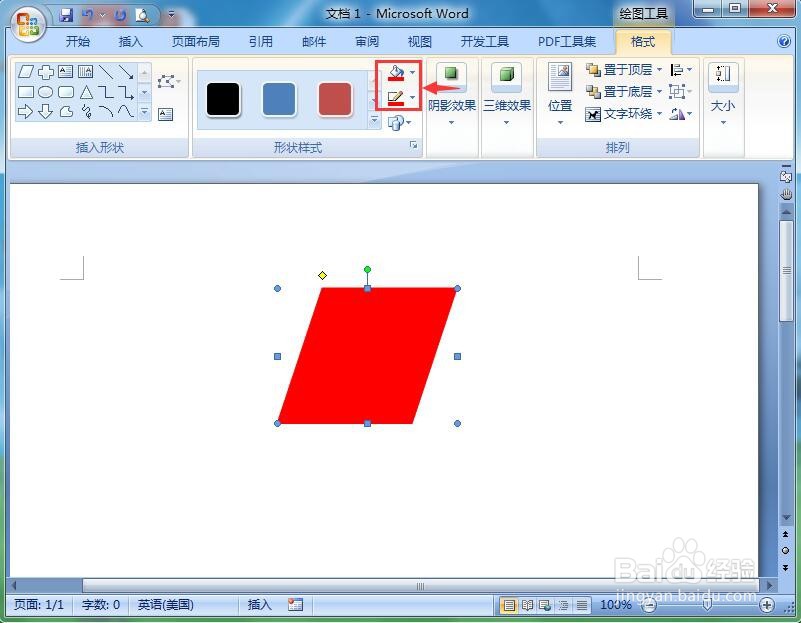
5、点击形状填充,选择渐变,点击中心辐射;
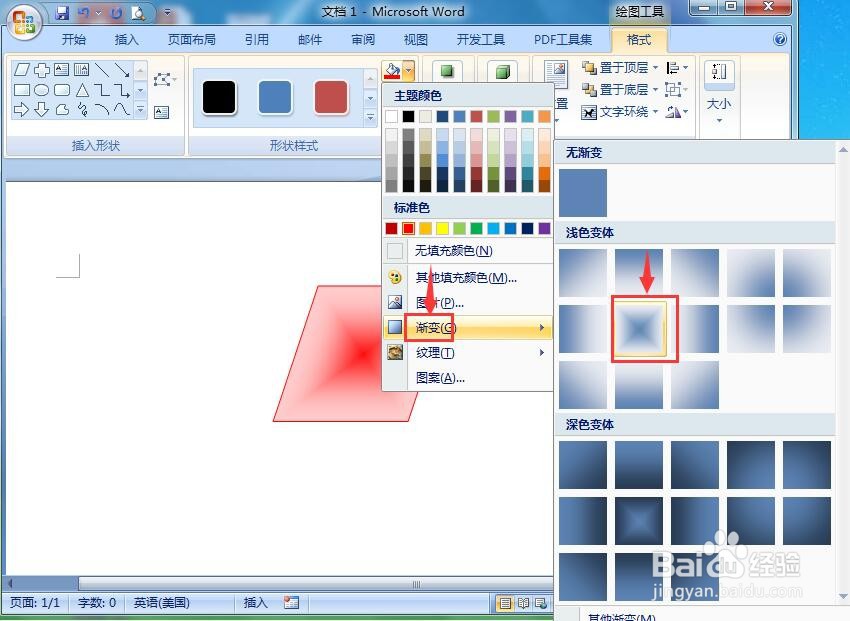
6、点击三维效果,选择透视样式里的三维样式3;

7、我们就在word中给平行四边形添加上了红色渐变和三维样式。

